NintendoSwitchのモーションコントロールをオフにする方法
知っておくべきこと
- システム全体のレベルでNintendoSwitchのモーションコントロールをオフにする方法はありません。
- モーションコントロールは、個々のゲーム設定内でオフにする必要があります。
- を開きます オプション また 設定 ゲーム中にメニューを表示するか、 - ボタン、探します 運動制御 トグル、そしてそれを切り替える オフ.
この記事では、NintendoSwitchのモーションコントロールをオフにする方法について説明します。
スイッチのモーションセンサーをオフにできますか?
Nintendo Switchのモーションセンサーをオフにする方法はありませんが、モーションセンサーをサポートするほとんどのゲームには、モーションコントロールをオフにするオプションがあります。 つまり、Nintendo Switchの設定でシステム全体のモーションコントロールをオフにすることはできません。また、 すべてのゲームを一度に実行できますが、通常は、ゲームのプレイを開始した後、ゲーム内の設定メニューからモーションコントロールを無効にすることができます。 ゲーム。
Switchでプレイするすべてのゲームでモーションコントロールを永続的に無効にする場合は、モーションコントロールをサポートしていないコントローラーでプレイするのが最善の方法です。 モーションセンサーを備えていないサードパーティ製のコントローラーがたくさんあります。 このようなコントローラーを使用する場合は、モーションコントロールを無効にすることを心配する必要はありません。 Joy-Consまたは公式のProコントローラーを使用したいが、モーションコントロールを使用したくない場合は、プレイするゲームごとにモーションコントロールをオフにする必要があります。
スイッチのモーションコントロールをオフにする方法
Switchのモーションコントロールをオフにする正確なプロセスはゲームごとに異なりますが、 通常、ゲームを開始したら設定メニューを開き、モーションコントロールオプションを探し、 無効にします。 一部のゲームでは、プレイを開始するときに、従来のコントロールまたはモーションコントロールを選択することもできます。
マリオゴルフスーパーラッシュを使用してスイッチのモーションコントロールをオフにする方法の例を次に示します。
マリオゴルフスーパーラッシュは、設定メニューのモーションコントロールオプションと、どちらかを選択するオプションの両方を備えたゲームです。 特定のゲームモードを開始するときの従来のコントロールとモーションコントロールですが、プレイしているゲームのオプションは表示される場合があります 違う。
ゲームを開きます。
-
を開きます オプション メニュー。
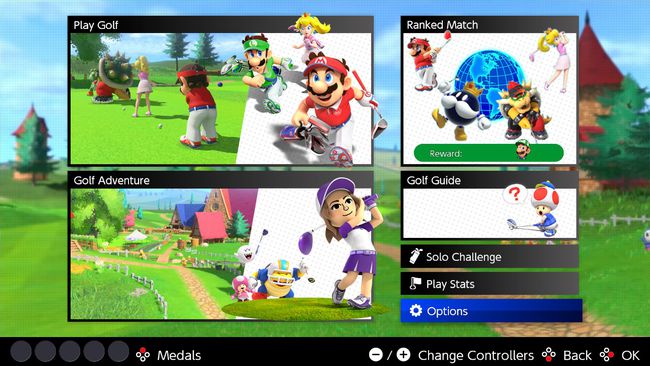
あなたのゲームには オプション メニュー、 設定 メニュー、 装備 アイコン、またはあなたが押すことができるかもしれません - コントローラのボタン。
-
を見つけます 運動制御 オプション。
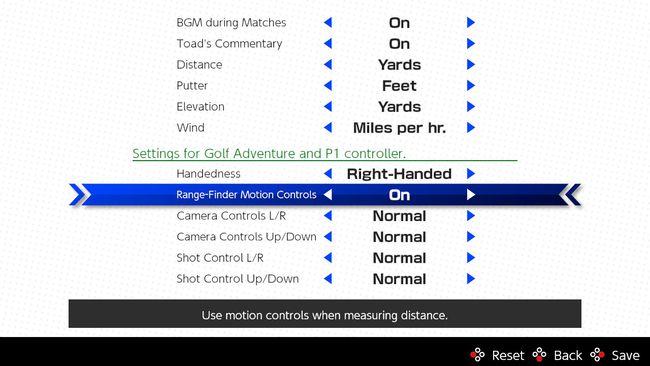
一部のゲームには、複数のモーションコントロールオプションがあります。
-
モーションコントロールオプションをに設定します オフ.
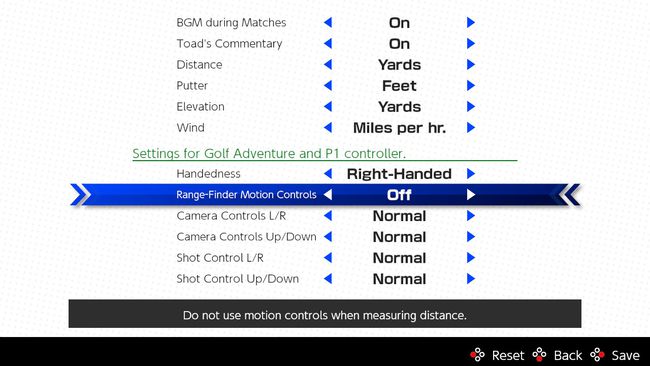
-
開始 ゲームモード モーションコントロールをサポートします。
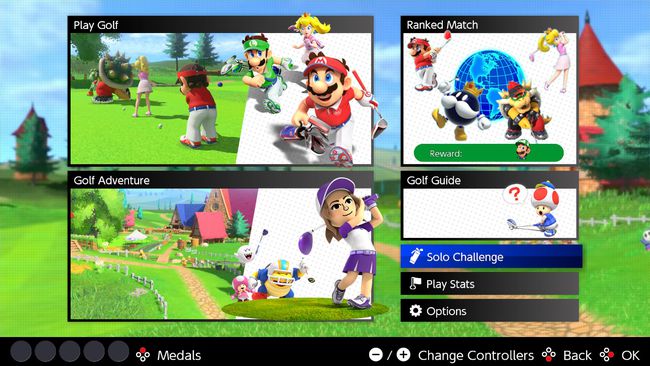
-
選択する ボタンコントロール.
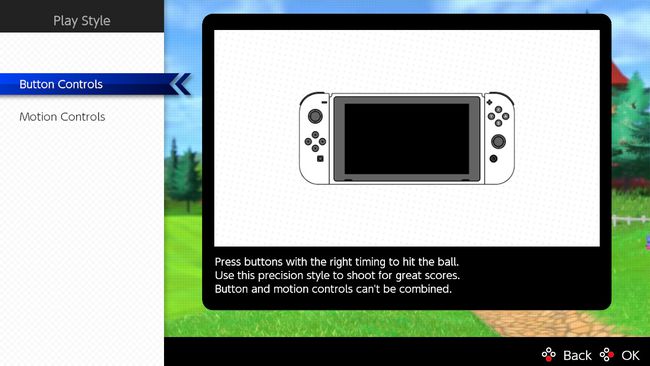
すべてのゲームがこのオプションを提供しているわけではありません。 あなたが見るかもしれません ボタンコントロール, 標準コントロール、モーションコントロールを無効にするオプション、またはゲームの開始時にモーションコントロールを無効にするオプションがない場合があります。
ゲームはモーションコントロールを無効にして起動します。
Nintendo Switchのモーションコントロールはありますか?
Nintendo Switch Joy-Cons、Pro Controller、および一部のサードパーティ製コントローラーには、モーションセンサーが組み込まれており、一部のゲームはモーションコントロールをサポートしています。 モーションコントロールを使用してシステムメニューをナビゲートすることはできず、モーションコントロールはシステム全体のレベルで実装されていないため、スイッチ自体はモーションコントロールされていません。 スイッチ全体とプレイするすべてのゲームでモーションコントロールをオンまたはオフにする方法はありません。
Switch Liteには加速度計とジャイロスコープが組み込まれていますが、IRセンサーがないため、任天堂のモーションコントロールを完全にはサポートしていません。 Joy-ConsまたはProControllerをSwitchLiteに接続し、モーションコントロールをサポートするゲームをプレイすると、モーションコントロールが機能します。 そうでない場合でも、IRセンサーを必要としないゲームで制限付きモーションコントロールを使用できます。
よくある質問
-
Nintendo Switchコントローラーを充電するにはどうすればよいですか?
Joy-Consチャージ メインスイッチバッテリーから。 それらを画面の横にスライドさせると、プレイ中に充電されます。 これを行うと、スイッチの充電が持続する時間に影響しますが、ドックに配置することですべてを締めくくることができます。 Switch Proコントローラーは、スイッチまたはコンセントコンバーターに接続できるUSB-Cケーブルを使用して充電します。
-
Nintendo Switchコントローラーを接続するにはどうすればよいですか?
Joy-Conをスイッチとペアリングするには、側面に取り付けた状態でコンソールの電源を入れます。 コントローラの1つまたは複数のボタンを押して同期するように求めるプロンプトが表示されます。 これが機能しない場合は、 同期 コントローラの側面にあるボタン。 Pro Controllerをペアリングするには、付属のUSBケーブルでスイッチに接続します。 すでに他のコントローラーをスイッチとペアリングしている場合は、次の場所に移動することもできます。 コントローラー > グリップと順序を変更する 次に、スイッチが新しいコントローラーを認識するまで、新しいコントローラーの同期ボタンを押し続けます。
